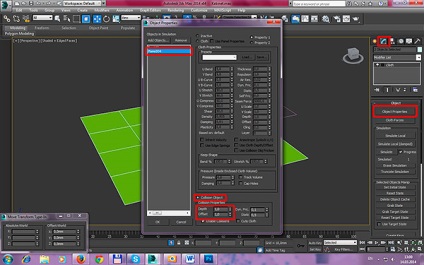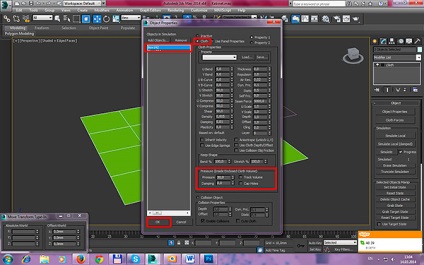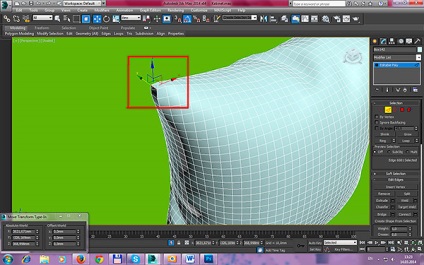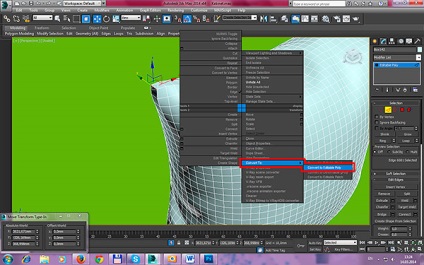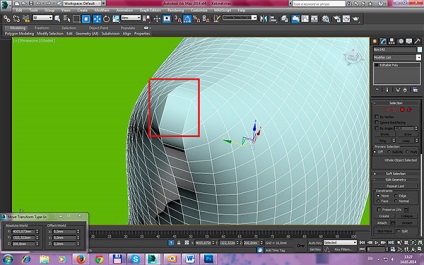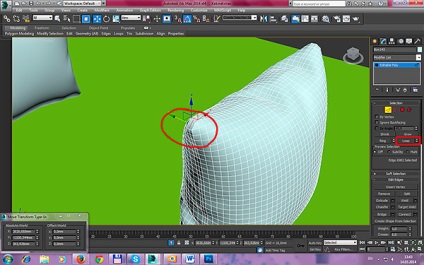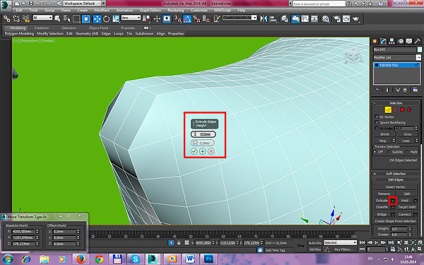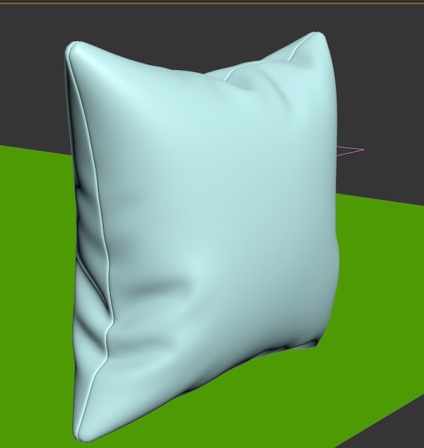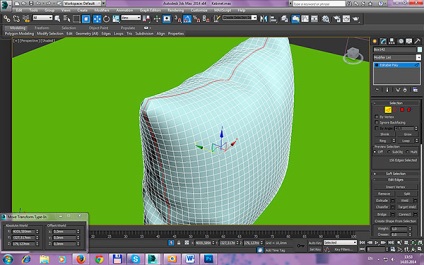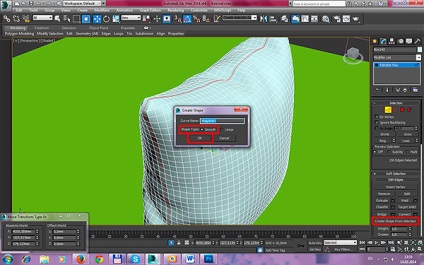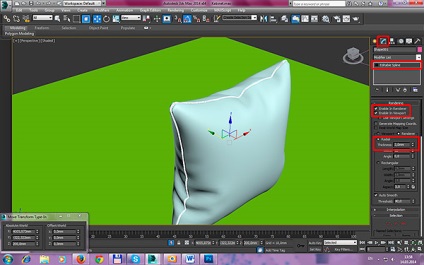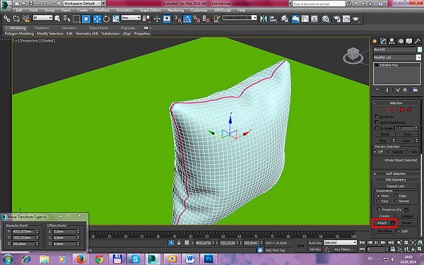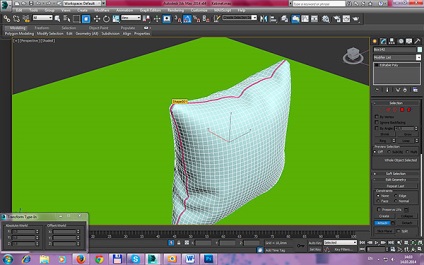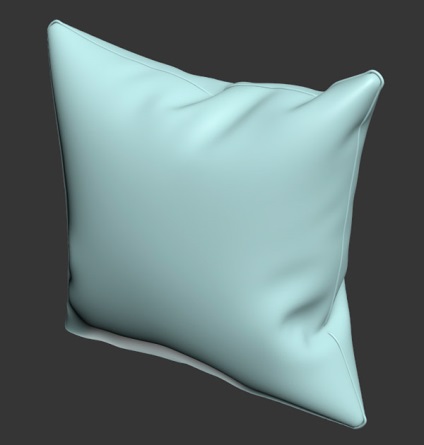Уроки: 3ds Max →
Далі створимо бокс з розмірами подушки. Розмір може бути квадратним, прямокутним .... Це абсолютно не важливо. Як вам більше подобається. Я для прикладу створю бокс розміром 400х400х10 мм. Так, товщина його всього 10 мм. Потім побачите чому. Важливо поставити правильну сітку. Я використовую то схожі значення сегментів і розміри мого долара 40х40 сегментів. Якщо у Вас, скажімо, подушка 400х600 мм, то сегментів бажано робити 40х60. Логіка, я сподіваюся, зрозуміла.
Тепер нам треба створити гравітацію. Давайте встановимо її. Для цього в панелі Command - Create - Space Warps - Force натискаємо на кнопочку Gravity Розмір символу гравітації я встановив на 170 мм. Але воно може бути будь-яким. Налаштування - за замовчуванням.
Далі настає найцікавіше. Надаємо нашої площині і боксу модифікатор Cloth. Для цього виділяємо їх і їхнього списку модифікаторів вибираємо Cloth. Так, упустив один момент, якщо Ви хочете, що б подушка лежала, то залиште розташування боксу як є. Якщо ж хочете, що б вона стояла, тоді поставте її вертикально так, що б вона стояла на площині.
Заходимо у вкладку Object Properties. Призначаємо площині властивість твердого об'єкта. Для цього виберемо нашу площину. Поставимо крапочку в параметрі Collision Object.
Параметри залишимо за замовчуванням.
Тепер виберемо нашу подушку-заготовку. Справа поставимо крапочку на пункті Cloth, тим самим давши зрозуміти боксу, що він володіє властивості тканини. Інші параметри залишаємо такими як є, то є за замовчуванням, за винятком параметра Pressure. Я поставив значення 30, так як мені воно здалося більш цікавим. Ще мені сподобався параметр із значенням 10. Ви можете поекспериментувати з параметром. Тиснемо Ок.
Все майже готове, що б перетворити бокс в подушку. Залишилося зовсім мале. Треба надати їм гравітацію. Для цього натиснемо на кнопку Cloth Forces і виберемо зі списку параметр Gravity001 і додамо його в праве віконце. Жем Ок.
І у нас все готово, щоб бокс став подушкою! Тиснемо на кнопку Simulate Local. І .... опа! Ось вона! Коли порахуєте, що результат вас влаштовує, знову натисніть на Simulate Local.
Якщо Вас якимось чином не влаштував результат, то ви можете натиснути на кнопку Erase Simulation поміняти параметри вObject Properties. Потім знову натиснути на Simulate Local.
Давайте трохи надамо їй трохи більше реалізму. Нам треба позбутися неправильних ребер. Вони знаходяться на самих кінчиках «вух» нашої подухі. Ось вони на зображенні.
Для позбавлення від них сконвертіруем нашу подушку в Editable Poly. Права кнопка миші - Convert to - Editable Poly.
Слава богу ребер, яких треба видалити все 4. Виділяємо їх і видаляємо за допомогою комбінації клавіш CTRL + Backspace. У Вас повинні вийти такі полігони, як на картинці. Виділимо одне ребро як на картинці. (Для більш зручного перемикання між вершинами / ребрами / і полігонами використовуйте клавіші «1», «2», «4» відповідно)
Тепер з затиснутою клавішею Ctrl натискаємо на кнопку Ring.
У нас виділилися всі ребра по контуру подушки.
Тепер треба між ними вставити ще одне ребро. Для цього просто натиснемо на Connect.
Отже, давайте зробимо внутрішній шов. Знову включимо редагування ребер, виділивши подушку і натиснувши клавішу «2». У нас повинні підсвітити раніше виділені ребра. Якщо вони не підсвітити, тоді виберіть одне ребро і з затиснутою клавішею Ctrl натисніть на Loop.
Виділені ребра треба екструдувати всередину. Для цього натискаємо на квардратік поруч з кнопкою Extrude. І виставляємо значення. -3 і 0.
І застосовуємо згладжування (Mesh Smooth або Turbosmooth) Ось що у нас вийшло!
Погодьтеся, дуже навіть не погано!)))
Давайте тепер зробимо зовнішній шов. Повернемося до нашої копії подушки і знову виділимо ті ж самі ребра. Для цього виділимо подушку і натиснемо на клавішу «2».
І натиснемо на кнопочку Create Shape From Selection.
У нас утворилася лінія. Виділимо її і додамо її товщини. Для цього поставте галочки і значення як на малюнку:
Знову виділимо подушку і «приший» вийшов шов до подушки. Виділяємо подушку і натискаємо на кнопку Attach.
Вибираємо наш шов.
Застосовуємо згладжування як і в минулому варіанті.
От і все. Я поділився побаченим методом, який мене дуже вразив своєму простотою)) Бажаю вам успіхів! Сподіваюся я зміг комусь показати щось цікаве))) до зустрічі!